Веб-доступ к службам терминалов Windows Server 2008 (часть 1)
Windows Server 2008 содержит множество новых функций, связанных с сервером терминалов. Новым ключевым компонентом является веб-доступ к службам терминалов, интерфейс, похожий на веб-интерфейс Citrix, который обеспечивает веб-доступ к приложениям, опубликованным с помощью RemoteApp служб терминалов. В этой серии статей, состоящей из двух частей, рассматривается значение этой новой функции для развертывания серверов терминалов, а также способы настройки и использования веб-доступа к службам терминалов.
Этот сегмент, первая часть, посвящен обзору TS Web Access и установке роли. Вторая часть посвящена параметрам конфигурации в TS Web Access, требованиям, необходимым для доступа, и способам использования TS Web Access для внешнего интерфейса всей фермы серверов терминалов.
Новый веб-доступ
Веб-доступ к опубликованным приложениям долгое время был функцией, зарезервированной для развертываний Citrix Presentation Server или сред серверов терминалов, где использовались сторонние надстройки, например, от Provision Networks, 2X и т.п.
Windows Server 2008 теперь предлагает новую функцию под названием TS Web Access, которая позволяет организациям предоставлять веб-интерфейс для приложений, опубликованных в среде терминального сервера. Другие ключевые новые функции включают в себя Terminal Services RemoteApp (ранее Windows®Remote Programs), который предоставляет конечным пользователям беспрепятственную публикацию приложений, и Terminal Services Gateway, который обеспечивает безопасный доступ к приложениям RemoteApp через 128-битное шифрование SSL, аналогичное Citrix Secure Gateway.
Ранее TSWeb, веб-интерфейс RDP, был доступен для загрузки с сайта Microsoft как средство удаленного подключения к терминальным серверам из веб-интерфейса. К сожалению, на этом функциональность закончилась — вы не могли легко подключиться к конкретным приложениям, и она была довольно статична по своей природе.
Новый интерфейс TS Web Access служит нескольким целям. Во-первых, он выполняет ту же функцию, что и старый продукт TSWeb, где пользователи и администраторы могут подключаться к определенному терминальному серверу или системе с поддержкой удаленного рабочего стола через веб-страницу. Однако новая функция, которая заинтересует большинство людей, — это возможность представлять программы Windows RemoteApp конечным пользователям через веб-страницу.
Распространенным заблуждением является то, что новые функции Microsoft в Windows Server 2008 вытеснят многие сторонние компании, занимающиеся надстройками служб терминалов, и их продукты; однако это не совсем так. Хотя Microsoft выпустила TS Web Access вместе с Windows Server 2008, у него есть существенный недостаток по сравнению с традиционным пониманием «веб-доступа».
Думайте о TS Web Access как о «облегченном веб-интерфейсе Citrix»; он включает в себя базовые функции для отображения и подключения к опубликованным программам TS RemoteApp через веб-страницу, но с точки зрения гибкости не так уж и много. Например, веб-клиент служб терминалов может отображать программы RemoteApp только с одного сервера терминалов, и хотя существуют способы внешнего интерфейса всей фермы серверов терминалов с веб-клиентом служб терминалов, он либо требует, чтобы на всех серверах терминалов размещался идентичный набор приложений, или вы должны использовать сервер Microsoft SharePoint для объединения нескольких веб-частей TS Web Access в одном интерфейсе. Однако я расскажу об этом во второй части; сначала мы установим TS Web Access.
Установка веб-доступа к серверу терминалов на Windows Server 2008
Windows Server 2008 теперь использует мастер установки на основе ролей для добавления компонентов, в отличие от традиционного способа использования «Установка и удаление программ» на панели управления. Службы Windows больше нельзя устанавливать по отдельности. Вместо этого соответствующая роль устанавливается на сервер с помощью компонента «Роли», который находится в оснастке MMC «Диспетчер серверов». По умолчанию Windows Server 2008 не содержит установленных ролей.
Для роли TS Web Access требуются две вещи: Windows Server 2008 (очевидно) и Internet Information Services 7.0. IIS 7.0 не нужно устанавливать перед установкой TS Web Access; мастер установки ролей сообщит вам о любых зависимых ролях и предложит установить их автоматически. Еще одно замечание заключается в том, что сервер TS Web Access не требует установки служб терминалов на том же сервере; он может работать как отдельная роль. Однако следующие шаги включают установку служб терминалов, чтобы вы могли протестировать один экземпляр Windows Server 2008 — просто знайте, что это не обязательно.
- Откройте Диспетчер серверов. Диспетчер серверов можно найти либо в группе программ «Администрирование» в меню «Пуск», либо щелкнув правой кнопкой мыши «Мой компьютер» (на рабочем столе или в меню «Пуск») и выбрав «Управление».
- Выберите «Роли» и нажмите «Добавить роли» (см. рис. 1).

фигура 1
- Запустится мастер добавления ролей. Нажмите «Далее» на странице «Перед началом работы».
- В разделе «Выбор ролей сервера» выберите роли служб терминалов и веб-сервера (IIS).
Если появится всплывающее окно с запросом на установку необходимых функций для веб-служб, таких как служба активации процессов Windows, нажмите «Добавить необходимые роли» (см. рис. 2). API-интерфейсы конфигурации являются зависимой функцией IIS.
Нажмите «Далее».
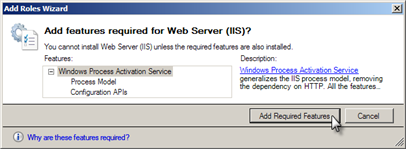
фигура 2
- На начальном экране «Службы терминалов» («Введение») нажмите «Далее».
- Следующий экран — это экран «Службы ролей» для служб терминалов. Каждая роль, установленная в Windows Server 2008, включает службы ролей ; эти службы определяют, какие функции включены для установленной роли. В этом упражнении мы установим роли сервера терминалов и веб-клиента служб терминалов, чтобы у нас была локальная установка сервера терминалов для работы.
Установите флажки для Terminal Server и TS Web Access. Когда выбран TS Web Access, появится всплывающее окно с вопросом, хотите ли вы добавить необходимые основные роли веб-служб (см. рис. 3).
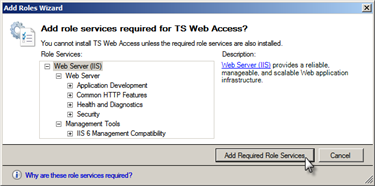
Рисунок 3
Нажмите «Добавить необходимые службы ролей» и нажмите « Далее» на экране «Службы ролей».
- Поскольку мы устанавливаем службы терминалов, у нас есть несколько экранов мастера, которые обычно не появлялись бы, если бы мы устанавливали роль TS Web Access отдельно.
На экране «Совместимость приложений» появляется предупреждение о том, что любые существующие приложения, загруженные на этот сервер терминалов, необходимо удалить и переустановить для правильной работы на только что установленном сервере терминалов.
Нажмите «Далее». - На экране «Метод аутентификации» выберите «Не требовать аутентификации на уровне сети» и нажмите «Далее». Это позволит любому клиенту RDP подключиться к этой тестовой системе.
- На экране «Режим лицензирования» выберите один из следующих двух вариантов:
а. Если в сети нет активированных серверов лицензий Windows Server 2008, выберите «Настроить позже».
б. Если в сети уже активирован сервер лицензий Windows Server 2008, выберите соответствующую модель лицензирования для вашей инфраструктуры (на пользователя или на устройство). Этот параметр всегда можно изменить позже. - На экране «Группы пользователей» добавьте любые локальные или доменные группы, которым должен быть разрешен доступ для входа в систему через сервер терминалов. Все перечисленные здесь группы добавляются в локальную группу пользователей удаленного рабочего стола. По умолчанию выбрана только локальная группа администраторов.
Щелкните Далее. - На начальном экране веб-сервера (IIS) (Введение) щелкните Далее.
- На экране «Службы ролей» для веб-служб (IIS) все соответствующие выборы уже сделаны в результате добавления службы роли TS Web Access. Нажмите «Далее».
- Просмотрите экран подтверждения на наличие предупреждающих сообщений и нажмите «Установить».
- После завершения установки нажмите «Закрыть» на экране «Результаты». Для завершения установки добавленных сервисов необходима перезагрузка.
После перезагрузки сервера выполните быструю проверку, открыв Internet Explorer на сервере и перейдя по адресу http://localhost/ts/. Вы должны увидеть следующую веб-страницу:
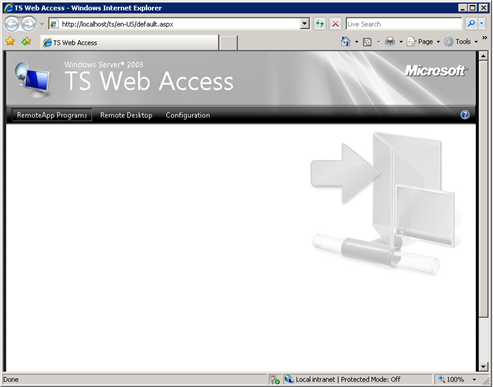
Рисунок 4
Если веб-страница отображается, поздравляем — TS Web Access успешно установлен. Если страница не отображается, проверьте роли, установленные на сервере, чтобы убедиться, что установлены как TS Web Access, так и IIS 7.0, а затем проверьте службы Windows, чтобы убедиться, что службы IIS запущены.
Резюме
Поздравляем! TS Web Access установлен. Во второй части мы рассмотрим некоторые дополнительные требования для запуска TS Web Access, а также рассмотрим параметры конфигурации и способы настройки TS Web Access для внешнего интерфейса всей фермы серверов терминалов.